Win8系统如何添加Windows媒体中心
- 时间:2015年04月27日 15:59:59 来源:魔法猪系统重装大师官网 人气:19038
Win8 Windows媒体中心,Win8中没有这个自带媒体,需要手动添加,最早使用Windows系统的用户,就很熟悉系统播放器Media。它全称是Windows Media Center,中文叫做Windows媒体中心功能,现在我来学习Win8添加媒体中心的方法。
1、将鼠标滑至屏幕的右下角调出Charm栏选择“设置”,接着点击“电脑信息”弹出系统界面。现在我们看到在Windows版本的区块里有一行“获取新版本的Windows的更多功能”,点击它。
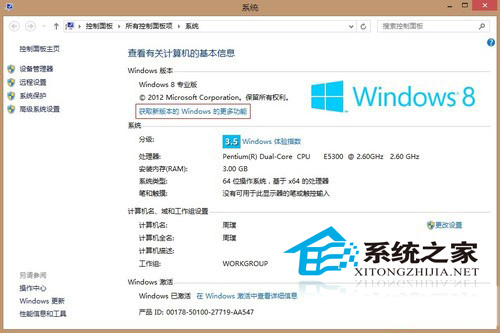
添加更多功能
2、进入了“向Windows添加功能”的界面,这时候选择“我已购买产品密钥”。媒体中心的密钥需要从微软官方获得,你可能要为此支付一笔费用,但是在2013年1月31日之前这是免费的。
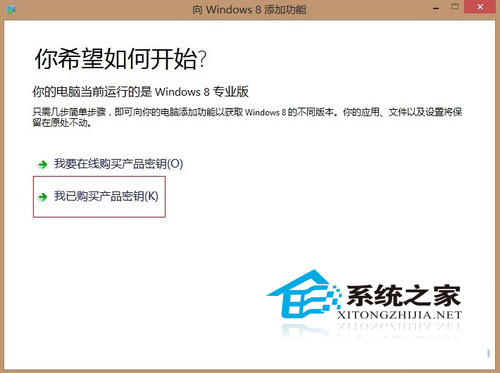
选择已购买产品密钥
3、在接下来的界面中将我们获取到的序列号复制到输入框中,之后系统会进行一次验证,待验证密钥有效时就可以继续进行下一步了。
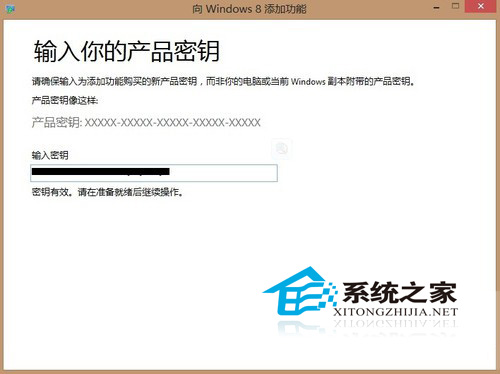
填入我们获取的产品密钥
4、在接受许可条款之后点击“添加功能”,我们的安装操作就完成了。接下来系统会自动进行安装,安装的时间将取决于你的电脑以及它是否需要更新,而我们要做的只是等待。
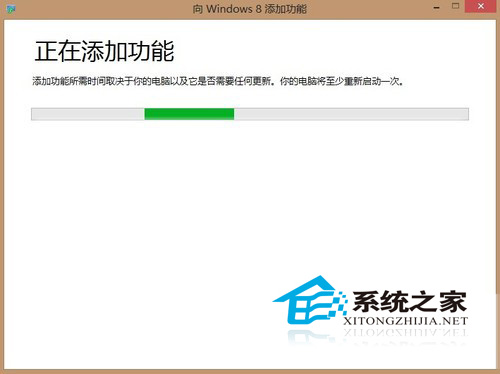
剩下的安装将自动完成
需要注意的是,在安装的过程中电脑会至少重启一次,因此如果你的电脑上仍有进行中的程序或是未保存的文件,请尽快处理好以防丢失。
国内自主开发的多媒体增多,而且更适合国人操作习惯,Win8系统自带的Media反而很少人用。其实Windows媒体中心功能很不错,音乐、视频、影视剧都能用上,还省得用户去安装下载第三方应用。
Win8添加媒体中心,Win8 Windows媒体中心








